Rumah >masalah biasa >Cara menggunakan Windows Defender untuk mengimbas folder dalam Win10.
Cara menggunakan Windows Defender untuk mengimbas folder dalam Win10.
- WBOYWBOYWBOYWBOYWBOYWBOYWBOYWBOYWBOYWBOYWBOYWBOYWBke hadapan
- 2023-07-10 23:17:332363semak imbas
Windows 10 mempunyai program anti-virus percuma yang dipanggil Windows Defender, yang menyediakan perlindungan masa nyata dan boleh mengimbas komputer anda. Dengan ciri ini, anda boleh menyesuaikan imbasan anda dan menentukan folder atau pemacu tertentu untuk diimbas untuk perisian hasad. Oleh kerana hanya folder itu yang diimbas, masa imbasan adalah lebih cepat daripada mengimbas keseluruhan mesin. Seperti yang ditunjukkan di bawah, kami menawarkan dua cara untuk menyesuaikan imbasan untuk folder khusus anda.
Cara menggunakan Windows Defender untuk mengimbas folder untuk perisian hasad dalam Win10.
Untuk mengimbas folder individu dan subfoldernya, cara paling mudah ialah klik kanan folder dan pilih "Imbas dengan Windows Defender" seperti yang ditunjukkan di bawah.
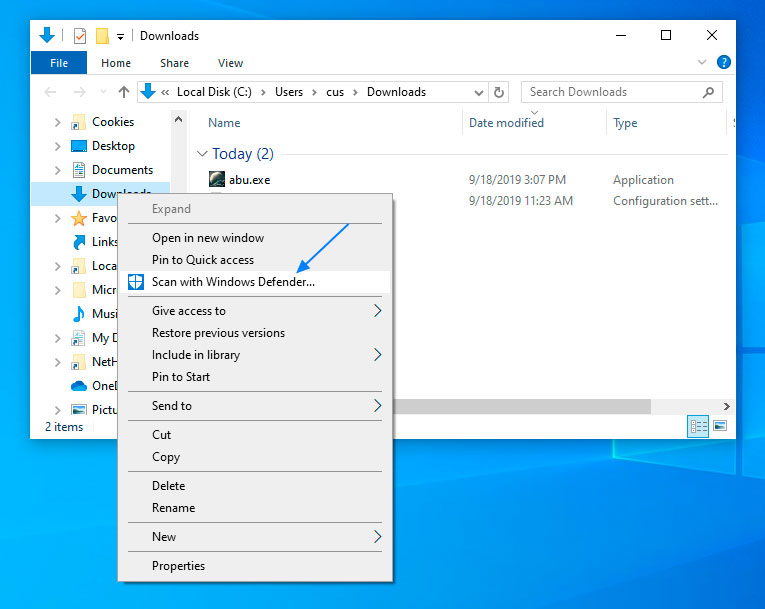
Sila pilih Imbas dengan Windows Defender... Selepas itu, Windows Defender akan bermula dan mengimbas semua fail dalam folder dan subfoldernya.
Sebaik sahaja perisian hasad ditemui, amaran berikut akan dikeluarkan.
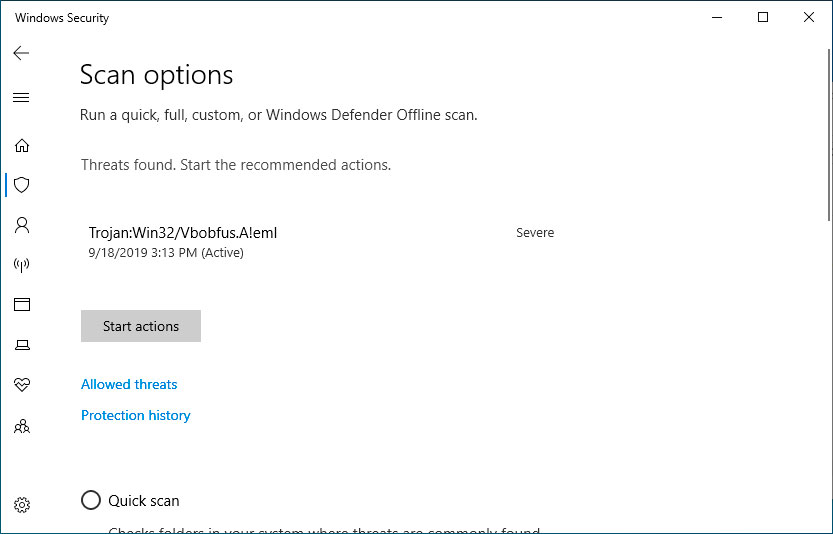
Anda kini perlu mengklik butang Mula untuk mengkuarantin fail ini dan menjadikannya tidak boleh diakses.
Setelah selesai, Pusat Keselamatan Windows akan memberikan anda ringkasan yang ditunjukkan di bawah.
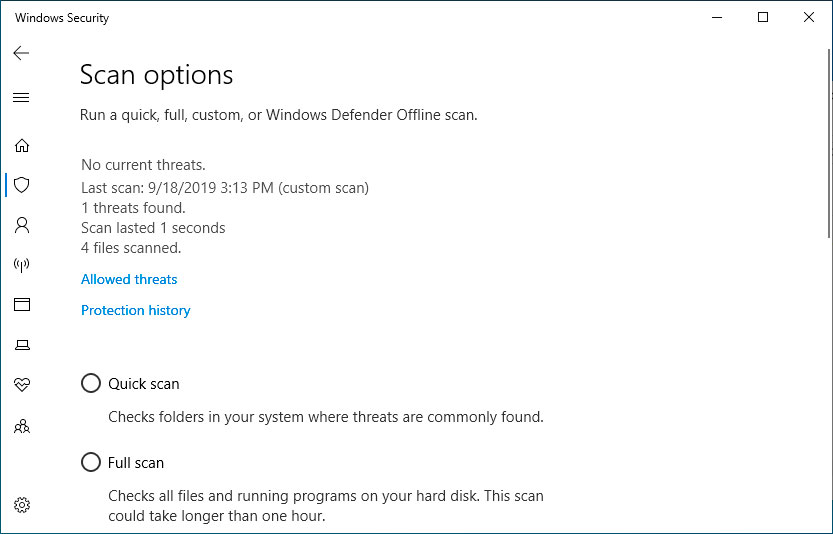
Anda boleh mematikan Pusat Keselamatan Windows sekarang.
Kaedah 2: Gunakan Windows Defender untuk melakukan imbasan tersuai.
Kaedah lain ialah menggunakan antara muka Windows Defender untuk melakukan imbasan dalam folder yang dipilih. Untuk melakukan langkah berikut:
Dalam menu Mula, cari "Keselamatan Windows" dan klik apabila keputusan berikut muncul.
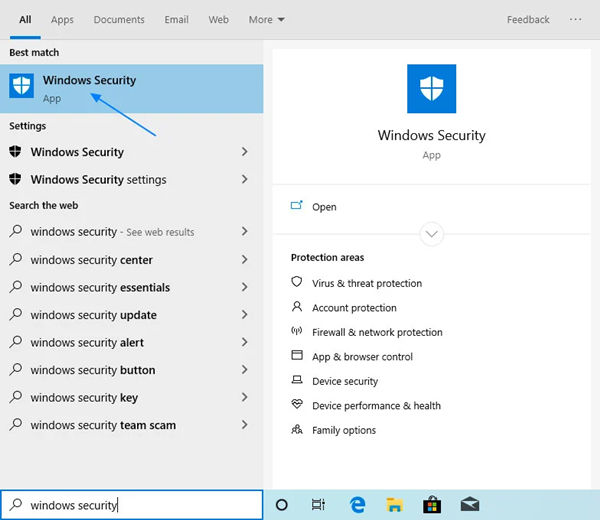
Selepas membuka Pusat Keselamatan Windows, klik pada pilihan Perlindungan Virus & Ancaman.
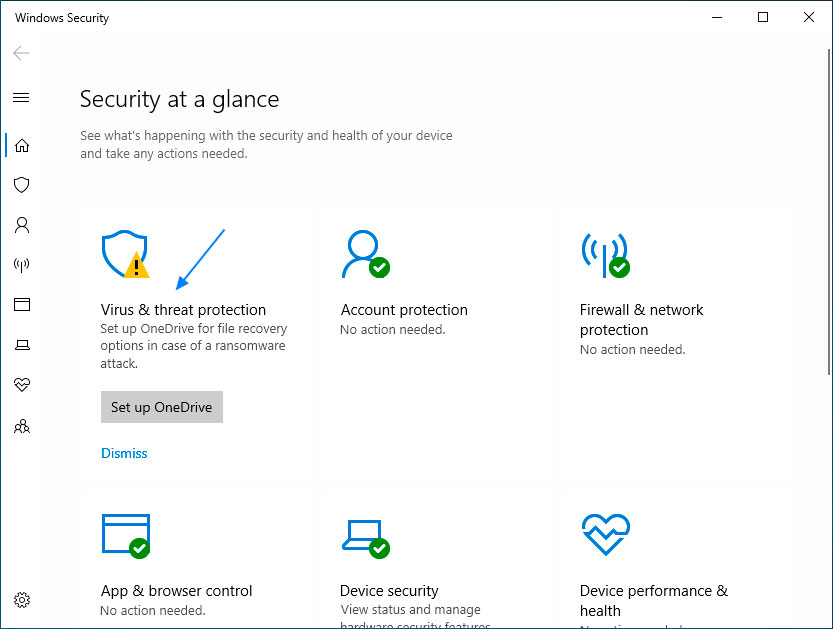
Selepas membuka skrin Perlindungan Virus & Ancaman, klik pada pautan Pilihan Imbasan seperti yang ditunjukkan di bawah.
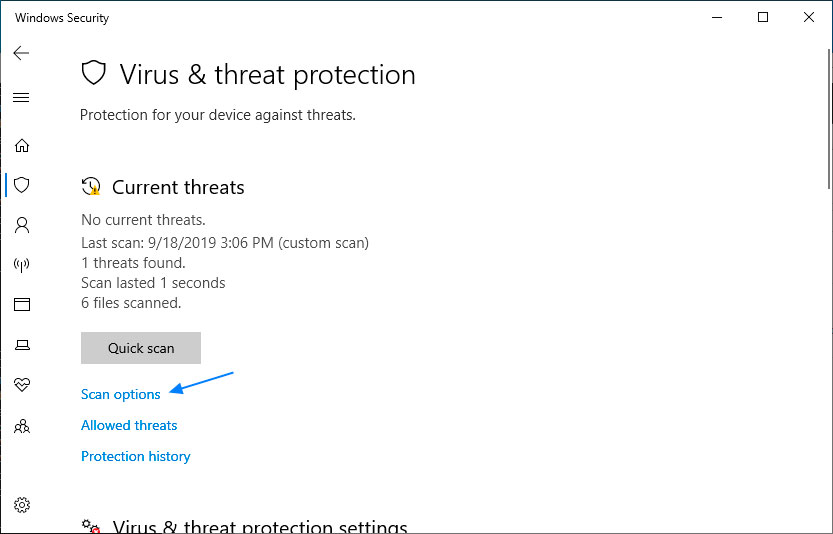
Apabila antara muka pilihan imbasan dibuka, tatal ke bawah dan pilih Imbas Tersuai. Klik "Imbas Sekarang" untuk memulakan imbasan tersuai.
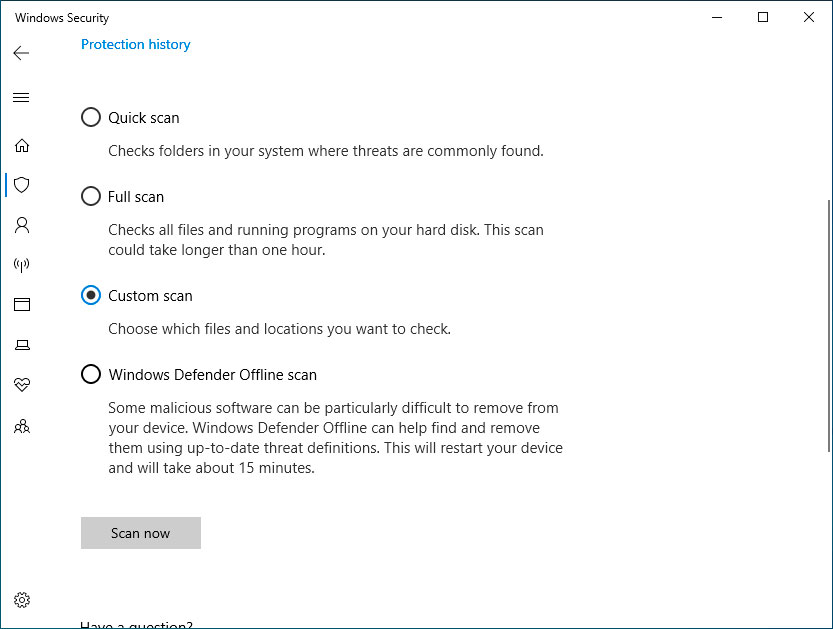
Kini Windows Defender akan meminta anda untuk folder yang ingin anda imbas. Kami memilih pemacu C: untuk imbasan penuh, termasuk pemacu itu dan semua subfoldernya.
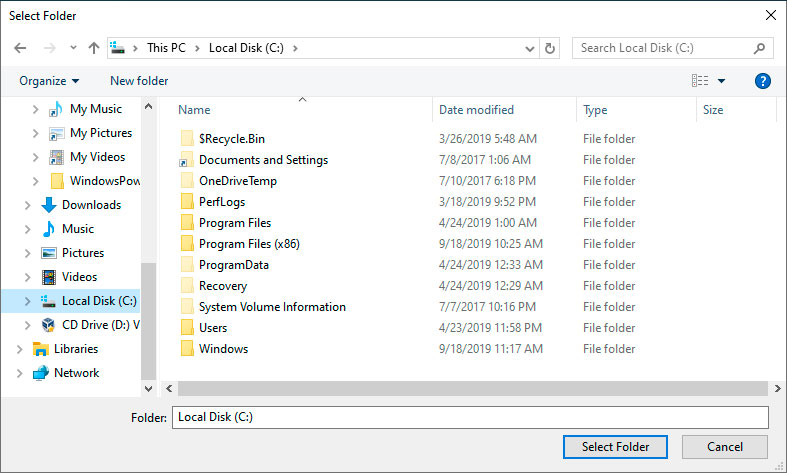
Pada masa ini, Windows Defender mengimbas pemacu C untuk mengesan perisian hasad. Ia memaparkan kiraan berjalan bagi fail yang diimbas semasa imbasan dan menganggarkan baki masa yang diperlukan untuk menyelesaikan imbasan.
Setelah selesai, ia akan menyenaraikan bilangan jangkitan yang dikesan. Untuk membersihkan jangkitan, klik butang "Mulakan Tindakan".
Anda boleh menutup tetingkap selepas melihat ringkasan.
Atas ialah kandungan terperinci Cara menggunakan Windows Defender untuk mengimbas folder dalam Win10.. Untuk maklumat lanjut, sila ikut artikel berkaitan lain di laman web China PHP!

